Videon käsikirjoittaminen
Sisältö
Tueksi suunnittelussa
Voit hyödyntää alla olevia kysymyksiä videon suunnittelun tukena. Pohdi, mikä palvelee parhaiten oman videosi toteutusta.
- Mieti mitä näytät videolla. Miten elävöität sisältöä ja autat katsojaa muistamaan?
- Pelkkä videolla näkyvä puhuva pää voi tuntua katsojasta yksipuoliselta pidemmän päälle. Kuitenkin esimerkiksi kokonaan verkossa toteutettavan opetuksen kohdalla kannattaa silti pohtia, olisiko opiskelijasta mukava nähdä opettajan kasvot välillä.
- Miten toisit lisäarvoa kerronnalla tai puhutulla ohjauksella videolle? Esimerkiksi kaavioita sisältävän videon vie uudelle tasolle kaavioiden auki selittäminen lyhyen tekstin sijaan.
- Onko katsojan kannalta selkeämpää käsikirjoittaa spiikit, vai sopiiko videon luonteeseen paremmin vapaamuotoinen puhe?
- Mitä lyhyemmästä videosta kyse, sitä tarkempaa etukäteissuunnittelua tarvitaan.
- Tuotatko kokonaisen videosarjan, vai käytätkö videoita yksittäisinä esimerkkeinä?
- Ajattele omaa persoonallisuuttasi, vahvuuksiasi ja osaamista, joka tukee sanomaasi. Miten voit hyödyntää niitä?
- Kuinka edistät videon saavutettavuutta? Kun videot tehdään saavutettaviksi, katsojat ovat yhdenvertaisia ja kaikilla on mahdollisuus hyödyntää videomateriaalia opiskelussa.
- Saavutettava video mahdollistaa sen käyttöä eri tilanteissa, kuten videon katselun ilman ääntä tekstitystä hyödyntäen.
Videon ideointi ja synopsis
Ennen varsinaisen suunnitelman laatimista varmista, että videon tarkoitus ja tavoite ovat selvillä. Mieti, miten esimerkiksi opetusvideo asettuu osaksi toteutusta, mikä videon tehtävä on, minkälaista osaamista videolla tavoitellaan ja kuinka katsojan osaamista arvioidaan. Kunnioita katsojan aikaa: keskity yhdellä videolla mieluummin yhteen aiheeseen syvällisesti ja ajatuksella, kuin monen asian hajanaiseen esittelyyn.
Ajatukset on hyvä tiivistää synopsikseksi, eli kiteytykseksi tulevan videon sisällöstä. Synopsis on tiivistelmä, josta käy ilmi videon ydin, tavoite, kerrontapa sekä toteutus. Käytännössä synopsis vastaa lyhyesti kysymyksiin ”mitä? kenelle? miksi? miten?” Synopsista voit käyttää apuna käsikirjoitusta laatiessa.
Esimerkki synopsiksesta:
korjausrakentamisen suunnitteluprojektin esittelyvideossa olisi alussa opettajien esittelyt, sitten voisi esitellä projektia ruutujaon avulla sekä näyttää aiempien projektien tuotoksia. Taustalla kerrottaisiin moduulin tavoitteista ja arviointikriteereistä. Lopuksi opettajat keskustelevat lyhyesti tulevasta projektista työelämän edustajan kanssa ja toivottavat opiskelevat tervetulleeksi mukaan projektiin.
Videon käsikirjoitus
Käsikirjoitus muodostaa koko videon rungon. Se luonnostellaan synopsiksen pohjalta. Yksinkertaisinta on tehdä käsikirjoitus ranskalaisin viivoin tai post it -lapuille mietittynä vaiheittain. Voit tehdä käsikirjoituksen yksin tai yhdessä opiskelijoiden tai opettajakollegojen kanssa. Videokäsikirjoitus on kevyt hahmotelma tapahtumista, sen ei missään nimessä tarvitse olla pikkutarkka ja raskas, täydellinen kuvaus tulevasta videosta.
Käsikirjoituksella jäsennetään videon sisältö selkeiksi, toteutettaviksi kohtauksiksi ja valitaan videolla hyödynnettävät elementit. Näitä elementtejä voivat olla:
- videokuva (erillinen videoklippi tai ruututallenne)
- valokuvat
- grafiikka
- tekstit
- spiikit (kerronta)
- musiikki
- animaatiot
- tietovisa
Suunnittelun aikana kiinnitä huomiota seuraaviin: kuka kuvaa, kuka esiintyy videolla? Kuvataanko video mobiililaitteella? Muokataanko video mobiililaitteella vai tietokoneella? Millä laitteella opiskelija todennäköisesti tulee katsomaan videon?
Ennakkosuunnittelu auttaa sekä kuvausten toteuttamisessa, että parantaa lopputuloksen laatua. Säästät aikaa kuvauksia järjestellessä, kuvauksia tehdessä sekä videon jälkikäsittelyssä.
Esimerkki käsikirjoituksesta:
Korjausrakentamisen projektin esittelyvideon käsikirjoitus
- opettajat esittäytyvät (videokuva)
- esitellään projektin sisältö (ruututallenne). taustalla kerrotaan projektin tavoitteista ja arviointikriteereistä (spiikit)
- vanhojen korjausrakentamisen projektien tuotosten esittely (valokuvat/dokumentit ja spiikit)
- opettajat keskustelevat lyhyesti tulevasta projektista työelämän edustajan kanssa ja toivottavat opiskelevat tervetulleeksi mukaan projektiin (videokuva)
Voit myös hyödyntää Screencast-O-Matic –sovelluksen Scripts and Captions –toimintoa. Toiminnolla voit samalla tuottaa tarkan käsikirjoituksen ja tekstityksen etukäteen. Tuotetusta tekstistä voit tehdä suoraan spiikit. Ohje videon käsikirjoituksen tekemiseen Screencast-O-Maticilla: https://digipedaohjeet.hamk.fi/screencast-o-matic-auttaa-videon-tekstityksessa/.
Videon kuvakäsikirjoitus eli storyboard
Videon kuvakäsikirjoitus sisältää kaikki videolla tarvittavan visuaalisen sisällön otos otokselta. Lopputulosta voit käyttää muistilistana: sen avulla varmistat, että kaikki tarvittavat otokset tulee taltioitua kuvaustilanteessa.
Yksi tapa tehdä kuvakäsikirjoitus on tehdä suunnitelma, jossa videon käsikirjoitus ja kuvallinen sisältö on jaettu omiksi sarakkeiksi. Valmis pohja käytettäväksi, kuvakäsikirjoitus.
Huom! Mitä lyhyemmästä videosta on kyse, sitä yksityiskohtaisemmin suunnittelmaan kannattaa avata esimerkiksi videon puhutut osuudet, spiikit.
Esimerkki kuvakäsikirjoituksesta:
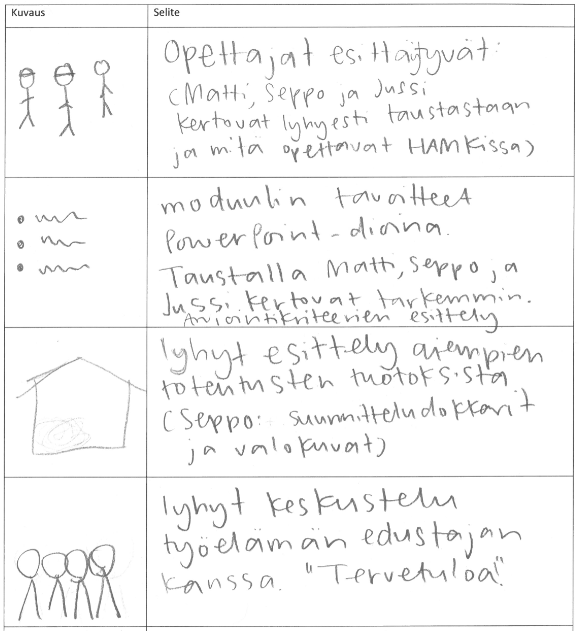
Tämän kuvakäsikirjoituksen perusteella voisi tunnistaa kuvausvaihetta edeltävät sovittavat asiat:
- Videolla tarvittavan materiaalin kokoaminen (PPT-slidet, tarvittavat valokuvat, suunnitelmat, joita voi esitellä ruudunjaolla).
- Yhteinen kuvaushetki opettajien kanssa. Ehtiikö mukaan myös työelämän edustaja? Jos ehtii, saadaan kaikki videomateriaali kerralla taltioitua.
- Tarvittavien laitteiden saatavuuden varmistaminen.
Lisätietoa
Näin tuotat saavutettavan videon
Opetusvideon suunnittelu ja sisällöntuotanto sekä ruutukaappausvideot
